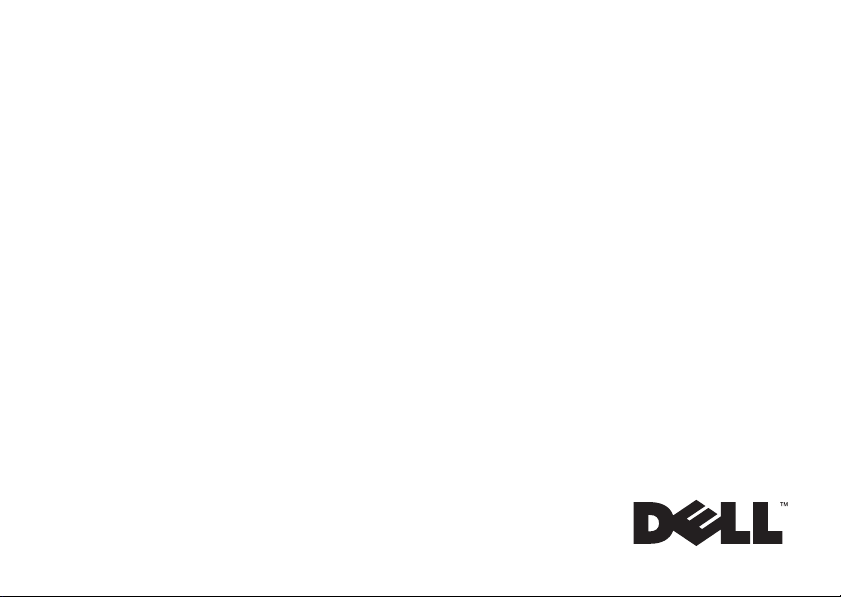
Vostro™ | A840/A860
セットアップおよび
クイックリファレンスガイド
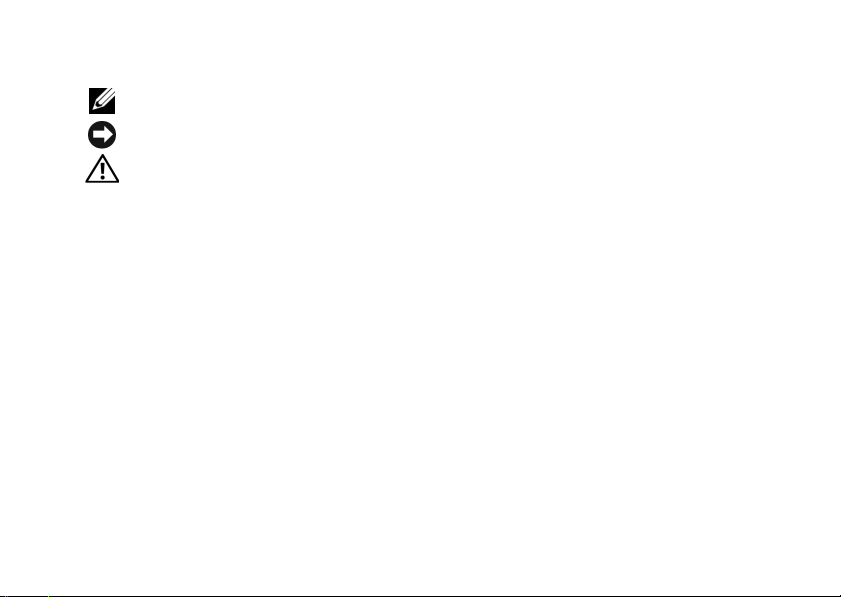
メモ、注意、警告
メモ: コンピュータを使いやすくするための重要な情報を説明しています。
注意: ハードウェアの損傷やデータの損失の可能性を示し、その危険を回避するための方法を説明しています。
警告: 物的損害、けが、または死亡の原因となる可能性があることを示しています。
Macrovision 製品通知
この製品には、Macrovision Corporation および他の権利所有者が所有する一定の米国 特許権および知的所有権によって保護されて
いる著作権保護技術が組み込まれています。本著作権保護テクノロジの使用は、Macrovision Corporation による認可を受ける必要
があり、同社による許可がない限り、家庭およびその他の限られた観賞目的に制限されています。リバースエンジニアリングや分
解は禁止されています。
_________________
本書の内容は予告なく変更されることがあります。
© 2008 すべての著作権は Dell Inc. にあります。
Dell Inc. の書面による許可のない複製は、いかなる形態においても厳重に禁じられています。
本書に使用されている商標:Dell、Dell のロゴ、Vostr o、Wi-Fi Catcher、および DellConnect は Dell Inc. の商標です。Bluetooth は
Bluetooth SIG, Inc. の登録商標で、Dell はその使用権を所有します。Intel、Pentium、Core および Celeron は米国またはその他の国にお
ける Intel Corporation の 登録商標です。Microsoft、Windows、Windows Vista、および Windows Vista のスタートボタンロゴは、いずれ
も米国および / またはその他の国における Microsoft Corporation の商標または登録商標です。
本書では、上記記載以外の商標および会社名が使用されている場合があります。それらの商標や会社名は、一切 Dell Inc. に帰属す
るものではありません。
PP37L, PP38L
2008 年 8 月 P/N R860H Rev. A02
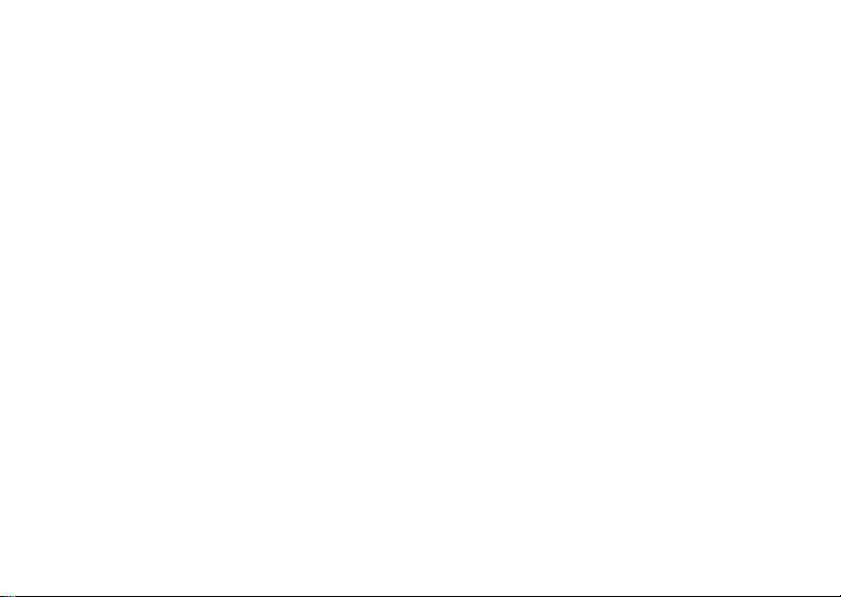
目次
目次
お使いのコンピュー
タについて
. . . . . . . . . . . . . . 7
正面図. . . . . . . . . . . . . . . . . . . . . . . . . 7
右側面図. . . . . . . . . . . . . . . . . . . . . . . 8
左側面図. . . . . . . . . . . . . . . . . . . . . . . 10
バッテリーの取り外し . . . . . . . . . . 13
クイックセットアップ
. . . . . 15
インターネットへの接続 . . . . . . . . 17
インターネット接続の
セットアップ . . . . . . . . . . . . . . . . . 18
新しいコンピュータへの
情報の転送 . . . . . . . . . . . . . . . . . . . . 19
. . . . . . . . . . . . . . . . . . 21
仕様
3
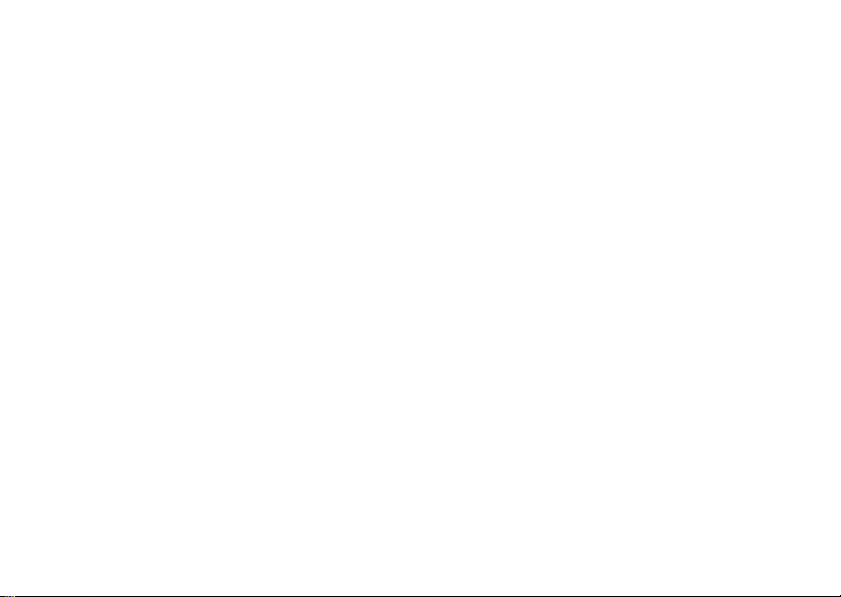
目次
トラブルシューティング . . . . . 35
エラーメッセージ . . . . . . . . . . . . . 35
システムメッセージ . . . . . . . . . . . 43
ソフトウェアと
ハードウェアの問題の
トラブルシューティング . . . . . . . 45
Dell Diagnostics . . . . . . . . . . . . . . . . . . 46
トラブルシューティングの
ヒント
デルサポートセンター. . . . . . . . . . . . . . 55
4
. . . . . . . . . . . . . . . . . . 49
電源の問題 . . . . . . . . . . . . . . . . . . . 49
メモリの問題 . . . . . . . . . . . . . . . . . 51
フリーズおよび
ソフトウェアの問題 . . . . . . . . . . . 52
デルテクニカルアップデー
トサービス . . . . . . . . . . . . . . . . . . . 55
ソフトウェアの再
インストール
. . . . . . . . . . . . 57
ドライバ . . . . . . . . . . . . . . . . . . . . . . 57
ドライバの確認 . . . . . . . . . . . . 57
ドライバおよび
ユーティリティの再
インストール . . . . . . . . . . . . . . 57
OS の復元 . . . . . . . . . . . . . . . . . . . . . 61
®
Microsoft
Windows®
システムの復元の使い方. . . . 62
『再インストール用』
メディアの使い方 . . . . . . . . . . 63
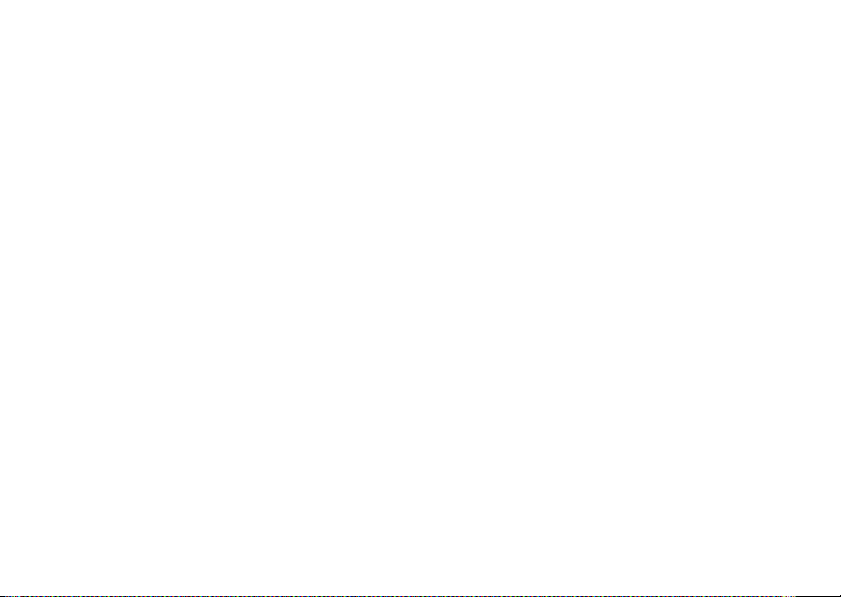
目次
情報の調べ方 . . . . . . . . . . . . 67
困ったときは
. . . . . . . . . . . . 71
テクニカルサポートを
受けるには. . . . . . . . . . . . . . . . . . . . . 71
テクニカルサポートと
カスタマーサービス . . . . . . . . 72
オンラインサービス . . . . . . . . 72
FAX 情報サービス . . . . . . . . . . . 73
24 時間納期情報案内
サービス. . . . . . . . . . . . . . . . . . . 73
ご注文に関する問題 . . . . . . . . . . . . 74
製品情報 . . . . . . . . . . . . . . . . . . . . . . 74
保証期間中の修理と
返品について . . . . . . . . . . . . . . . . . . 74
お問い合わせになる前に . . . . . . . . 75
デルへのお問い合わせ . . . . . . . . . . 77
索引 . . . . . . . . . . . . . . . . . . . . 79
5
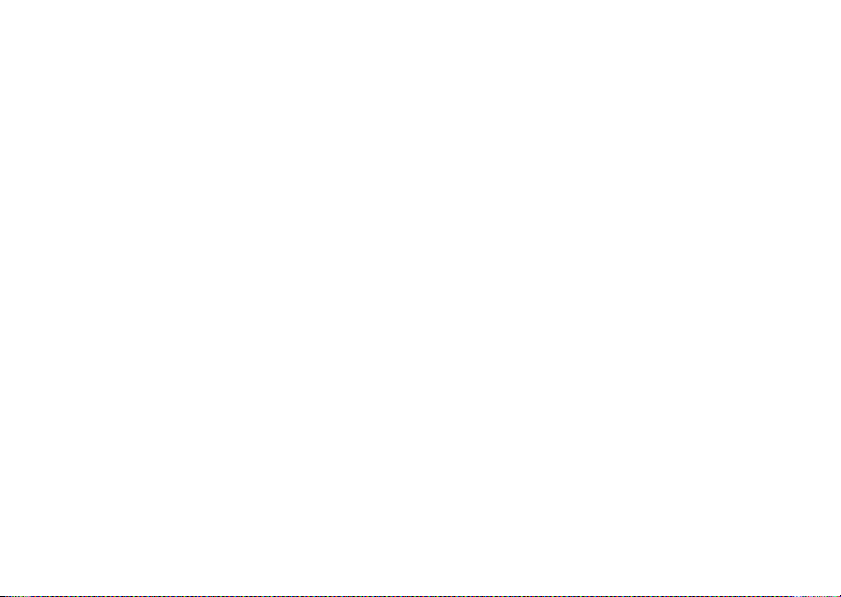
目次
6
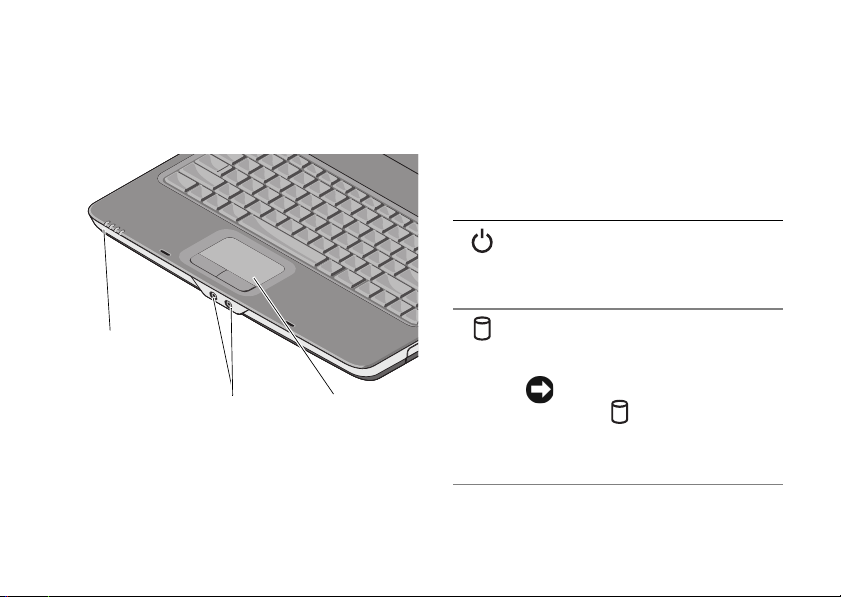
お使いのコンピュータについて
お使いのコンピュータについて
正面図
1
1
デバイスステー
タスライト
3
タッチパッド
デバイスステータスライト
コンピュータの前面方向、パームレスト上に
配置されているライトは、以下の状態を示し
ます。
電源ライト – コンピュータに電源を
入れると点灯し、コンピュータが省
電力モードに入っている際は点滅し
ます。
ハードドライブアクティビティライ
ト – コンピュータがデータの読み書
きをしている際に点灯します。
データの損失を防ぐ
2
2
3
オーディオコネク
タ
注意:
ため、 のライトが点滅し
ている間は、絶対にコン
ピュータの電源を切らな
いでください。
7
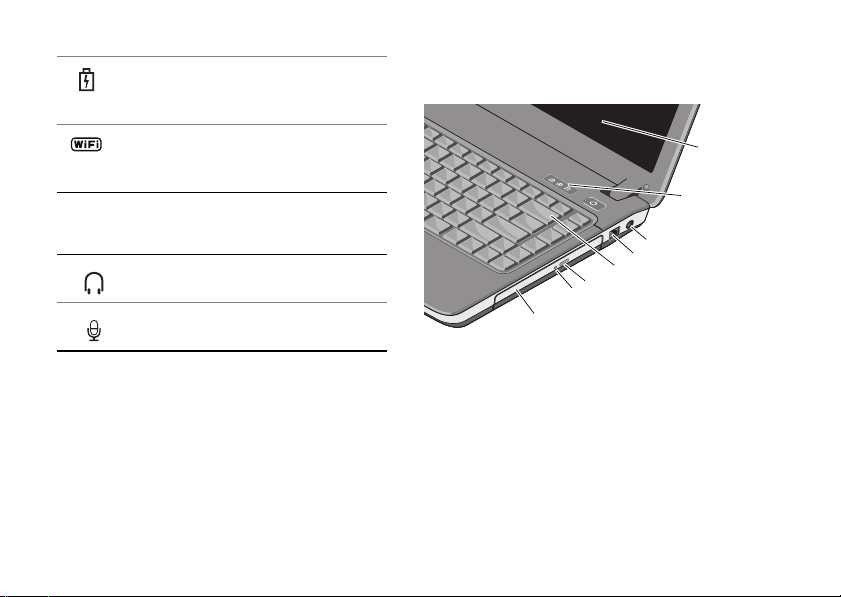
お使いのコンピュータについて
バッテリーステータスライト – 常時
点灯または点滅により、バッテリー
の充電状態を示します。
Wi–Fi ステータスライト – ワイヤレ
スネットワークが有効になると点灯
します。
オーディオコネクタ
のコネクタにヘッドフォンを接続
のコネクタにマイクを接続
タッチパッド —
できます。
8
マウスと同じように使用
右側面図
1
ディスプレイ
3
AC アダプタコ
ネクタ
5
キーボード
7
オプティカルド
ライブライト
1
2
3
4
5
6
7
8
2
キーボードステータス
ライト
4
モデムコネクタ
6
オプティカルドライブ
取り出しボタン
8
オプティカルドライブ
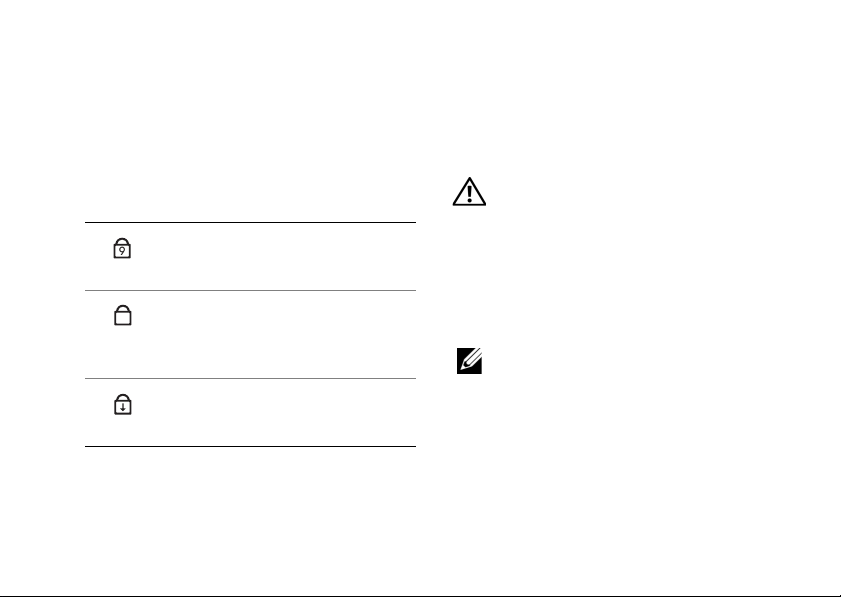
お使いのコンピュータについて
ディスプレイ — ディスプレイの詳細に関
しては、『Dell テクノロジガイド』を参照して
ください。
キーボードステータスライト —
キーボード上部のライトが示す意味は、以下
のとおりです。
テンキーパッドが有効になると
9
点灯します。
A
英字が常に大文字で入力される
機能(Caps Lock)が有効になる
と点灯します。
Scroll Lock 機能が有効になると点
灯します。
AC アダプタコネクタ — AC アダプタを
コンピュータに接続します。AC アダプタは
AC 電力をコンピュータに必要な DC 電力へと
変換します。AC アダプタは、コンピュータの
電源のオンまたはオフにかかわらず接続でき
ます。
警告: AC
トに適合します。ただし、電源コネクタ
および電源タップは国によって異なり
ます。互換性のないケーブルを使用し
たり、ケーブルを不適切に電源タップ
またはコンセントに接続したりすると、
火災の原因になったり、装置に損傷を
与えたりするおそれがあります。
メモ:
と接続し、ライトが点灯しているかを確
認します。
アダプタは世界各国のコンセン
電源コードとアダプタをしっかり
9
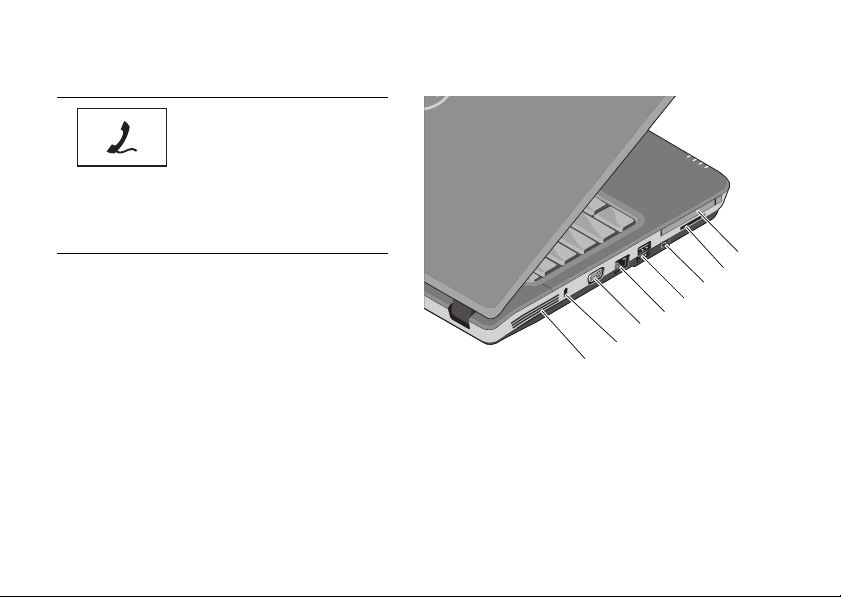
お使いのコンピュータについて
モデムコネクタ(RJ-11)
電話回線をモデムコネク
タに接続します。
モデムの使い方の詳細に
関しては、コンピュータ
に付属のオンラインモデ
ムのマニュアルを参照し
てください。
キーボード —
キーボードの詳細に関し
ては、『Dell テクノロジガイド』を参照してく
ださい。
オプティカルドライブ — オプティカル
ドライブの詳細に関しては、『Dell テクノロジ
ガイド』を参照してください。
10
左側面図
1
PC カードスロット
3
IEEE 1394a コネクタ
5
ネットワークコネクタ
7
セキュリティケーブル
スロット
7
8
2
4
6
8
1
2
3
4
5
6
3-in-1 カードリー
ダースロット
USB コネクタ(2)
VGA コネクタ
通気孔

お使いのコンピュータについて
PC カードスロット — モデムまたは
ネットワークアダプタなどの PC カード 1 枚を
サポートします。カードが取り付けられてい
ないときに異物がコンピュータ内部に入り込
まないようにするために、コンピュータのス
ロットにはダミーカードが取り付けられてい
ます。
3-IN-1 メディアカードリーダー —
次のデジタルメモリカードに保存されたデジ
タル写真、音楽、ビデオ、文書を、簡単な操
作で表示 / 共有できます。
•SD メモリカード
• SDHC カード
• マルチメディアカード(MMC)
IEEE 1394A コネクタ — 一部のデジタル
ビデオカメラなど、IEEE 1394a 高速転送速度を
サポートするデバイスを接続します。
USB コネクタ
マウス、キーボード、プ
リンタなどの USB デバイ
スを接続します。
ネットワークコネクタ(RJ-45)
コンピュータをネットワー
クに接続します。コネクタ
の横にある 2 個のライトは、
ワイヤネットワーク接続の
ステータスと活動状況を示
します。
ネットワークアダプタの使
い方の詳細に関しては、コ
ンピュータに付属している
デバイスのユーザーズガイ
ドを参照してください。
11
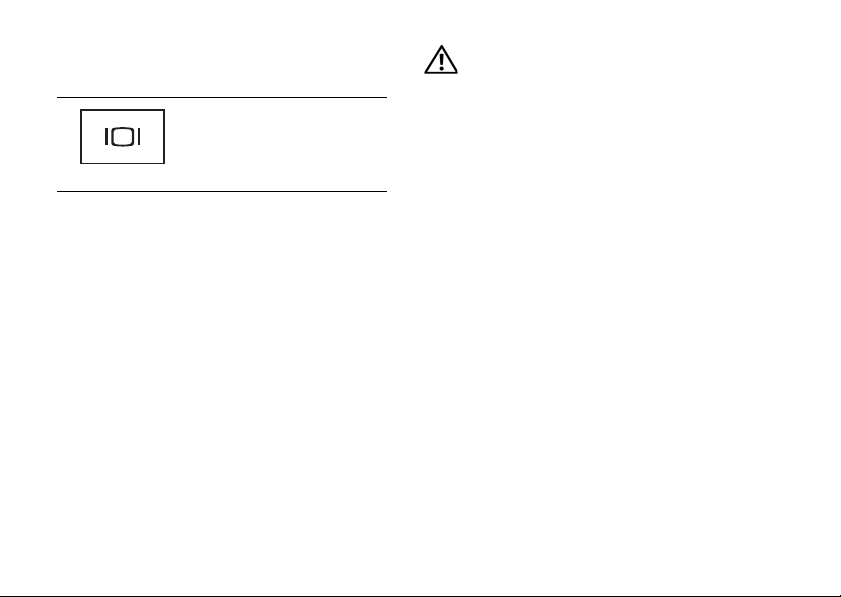
お使いのコンピュータについて
VGA コネクタ
モニターなどのビデオデバ
イスを接続します。
セキュリティケーブルスロット —
このスロットを使って、市販の盗難防止用品
をコンピュータに取り付けることができます。
通気孔 — コンピュータは内蔵ファンを
使って、通気孔から空気が流れるようになっ
ています。これによって、コンピュータの
オーバーヒートを防止します。コンピュー
タが高温になると、ファンは自動的に動作
します。
12
警告: 通気孔を塞いだり、物を押し込ん
だり、埃や異物が入ったりすることがな
いようにしてください。キャリングケー
スの中など、空気の流れない密封された
環境でコンピュータを動作させないで
ください。空気の流れが悪いと、コン
ピュータが破損したり、火災の原因にな
るおそれがあります。コンピュータが
熱を持つと、ファンが自動的に動作し
ます。ファンからノイズが聞こえる場合
がありますが、これは一般的な現象で、
ファンやコンピュータに問題が発生し
たわけではありません。
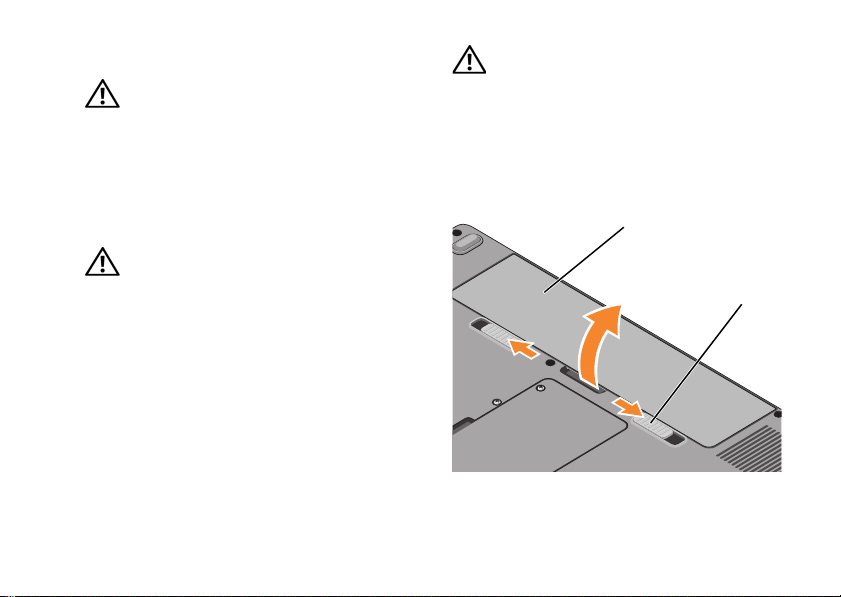
バッテリーの取り外し
警告: コンピュータ内部の作業を始め
る前に、お使いのコンピュータに付属
しているガイドの安全にお使いいただ
くための注意事項をお読みください。
安全にお使いいただくためのベストプ
ラクティスの追加情報に関しては、
規制順守ホームページ
regulatory_compliance
警告: 適合しないバッテリーを使用す
ると、発火や爆発の危険が増します。
交換するバッテリーは、必ずデルが販売
している専用のものをお使いください。
バッテリーは、お使いの
ピュータで動作するように設計されて
います。お使いのコンピュータに別の
コンピュータのバッテリーを使用しな
いでください。
www.dell.com/
をご覧ください。
Dell ™
コン
お使いのコンピュータについて
警告: バッテリーの取り外しまたは取り
付けを行う前に、コンピュータの電源を
切り、
AC
アダプタを電源コンセントと
コンピュータから外し、モデムを壁の
コネクタとコンピュータから外し、コン
ピュータからその他すべての外付けケー
ブルを外します。
1
2
1
バッテリー
2
バッテリーリリース
ラッチ(2)
13
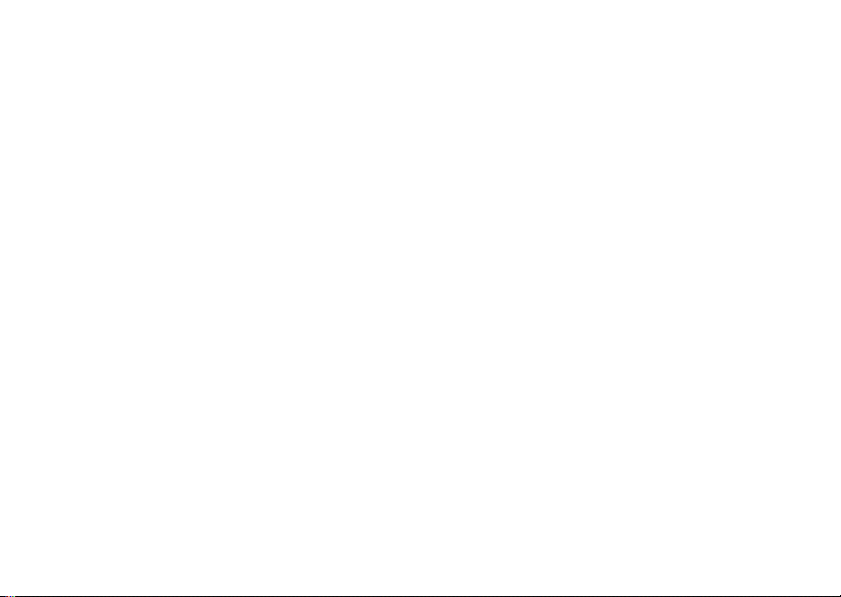
お使いのコンピュータについて
バッテリーの取り外しは次の手順で行います。
1 コンピュータの電源が切れていること
を確認します。
2 コンピュータ底面の 2 つのリリースラッ
チをスライドさせた状態で、バッテ
リーをベイから取り外します。
バッテリーを取り付けるには、バッテリーが
所定の位置にカチッと収まるまでベイに挿入
します。
14
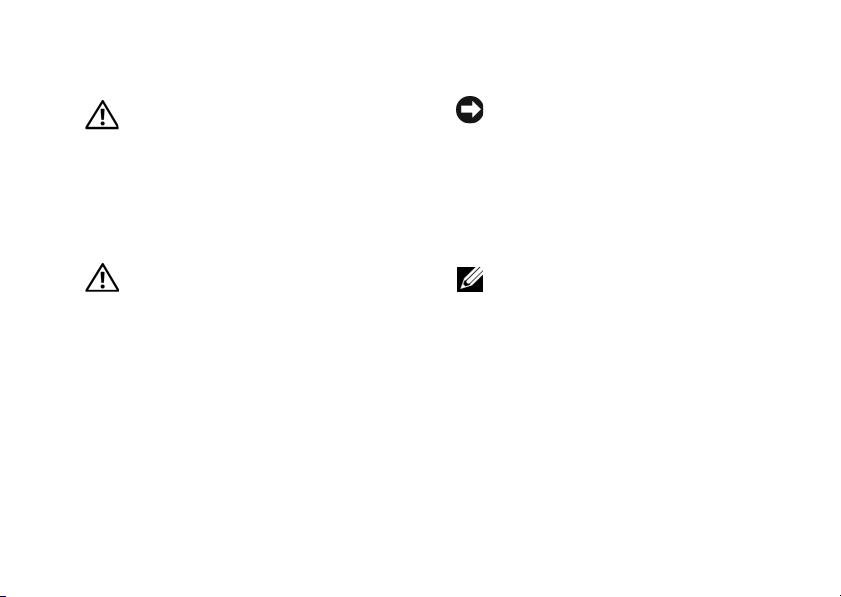
クイックセットアップ
警告:
コンピュータ内部の作業を始める
前に、お使いのコンピュータに付属して
いるガイドの安全にお使いいただくため
の注意事項をお読みください。安全にお
使いいただくためのベストプラクティス
の追加情報に関しては、規制順守ホーム
www.dell.com/regulatory_compliance
ページ
をご覧ください。
警告:
AC
ントに適合します。ただし、電源コネク
タおよび電源タップは国によって異なり
ます。互換性のないケーブルを使用し
たり、ケーブルを不適切に電源タップ
またはコンセントに接続したりすると、
火災の原因になったり、装置に損傷を
与えたりするおそれがあります。
アダプタは世界各国のコンセ
クイックセットアップ
注意:
AC
タから外す場合、ケーブルの損傷を防ぐ
ため、コネクタを持ち(ケーブル自体を
引っ張らないでください)、しっかりと、
かつ慎重に引き抜いてください。
プタケーブルをまとめる場合は、ケーブ
ルの損傷を防ぐため、
クタの角度に合わせてください。
メモ:
れないデバイスもあります。
アダプタケーブルをコンピュー
AC
AC
アダプタのコネ
別途ご注文いただかないと同梱さ
アダ
15
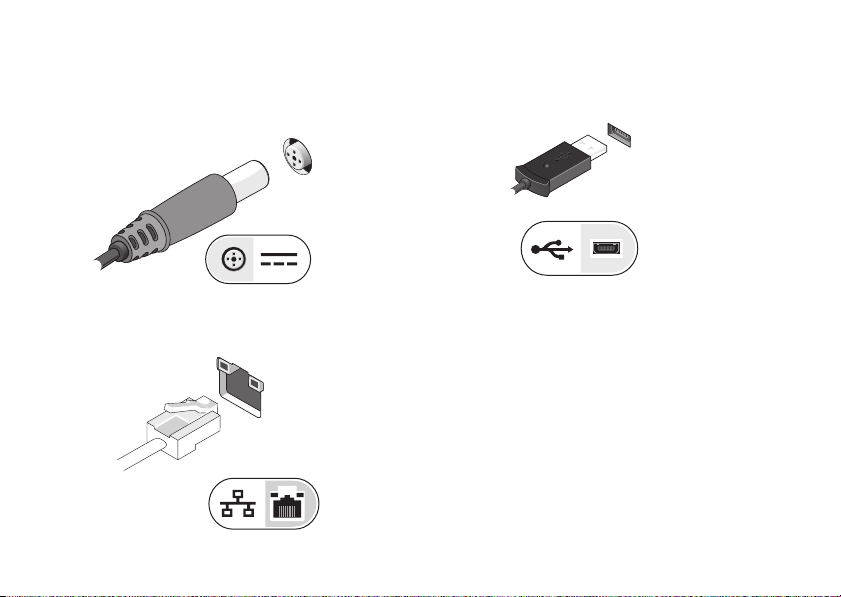
クイックセットアップ
1 AC アダプタをコンピュータの AC アダプ
タコネクタに接続し、電源コンセント
に差し込みます。
2 ネットワークケーブルを接続します。
16
3 マウスやキーボードなどの USB デバイ
スを接続します。
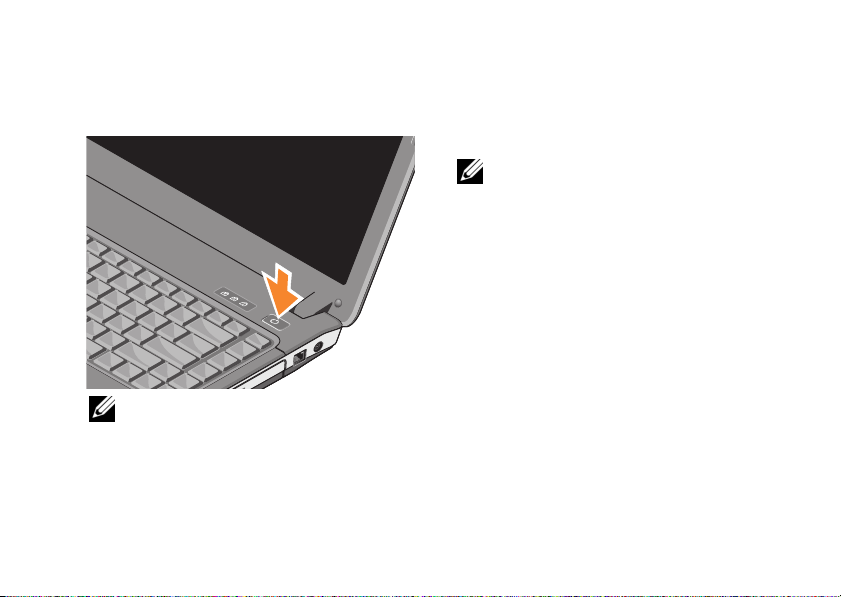
クイックセットアップ
4 コンピュータのディスプレイを開いて
電源ボタンを押し、コンピュータの電
源を入れます。
カードをインストールしたりコン
メモ:
ピュータをドッキングデバイスやプリン
タなどのその他の外付けデバイスに接続
1
する前に、最低
源を入れて、シャットダウンする操作を
行うようお勧めします。
回はコンピュータの電
5 インターネットに接続します。詳細に
関しては、17 ページの「インターネッ
トへの接続」を参照してください。
インターネットへの接続
メモ:
インターネットサービスプロバ
ISP
イダ(
ションは、国によって異なります。
インターネットに接続するには、モデムまた
はネットワーク接続、および ISP との契約が
必要です。ダイヤルアップ接続をお使いの場
合は、インターネット接続をセットアップす
る前に、コンピュータのモデムコネクタおよ
び壁の電話コネクタに電話線を接続します。
DSL またはケーブル(衛星)モデム接続を使
用している場合、セットアップの手順につい
てはご契約の ISP または携帯電話サービスに
お問い合わせください。
)および
ISP
が提供するオプ
17
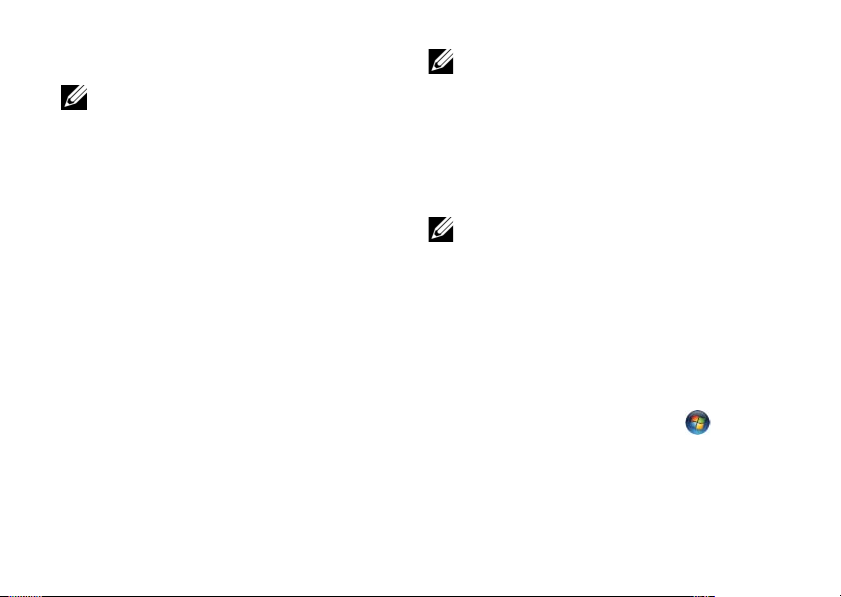
クイックセットアップ
インターネット接続のセットアップ
メモ:
本項の手順は、
を搭載したコンピュータ専用です。
デスクトップ上にある ISP から提供された
ショートカットを使用してインターネット接
続をセットアップするには、次の手順を実行
します。
1 開いているファイルをすべて保存して
から閉じ、実行中のプログラムをすべ
て終了します。
2 Microsoft
のアイコンをダブルクリックします。
3 画面の手順に従ってセットアップを完
了します。
デスクトップに ISP のアイコンがない場合、
または別の ISP を使ってインターネット接続
をセットアップする場合は、次項の手順を実
行します。
18
®
Windows® デスクトップで ISP
Windows Vista®
インターネットに接続できない場
メモ:
合は、『
Dell
テクノロジガイド』を参照し
てください。過去にインターネットに正
ISP
ISP
のサービ
に確認す
常に接続できていた場合、
スが停止している可能性があります。
サービスの状態について
るか、後でもう一度接続してみてくだ
さい。
メモ:
ご契約の
さい。
ISP
インターネット接続
利用ください。
ISP
に登録していない場合は、
情報をご用意くだ
ウィザードをご
Microsoft® Windows Vista® OS の場合
1 開いているファイルをすべて保存して
から閉じ、実行中のプログラムをすべ
て終了します。
2 Windows Vista スタートボタン
コントロールパネル をクリックします。
3 ネットワークとインターネットの イン
ターネットへの接続 をクリックします。
→
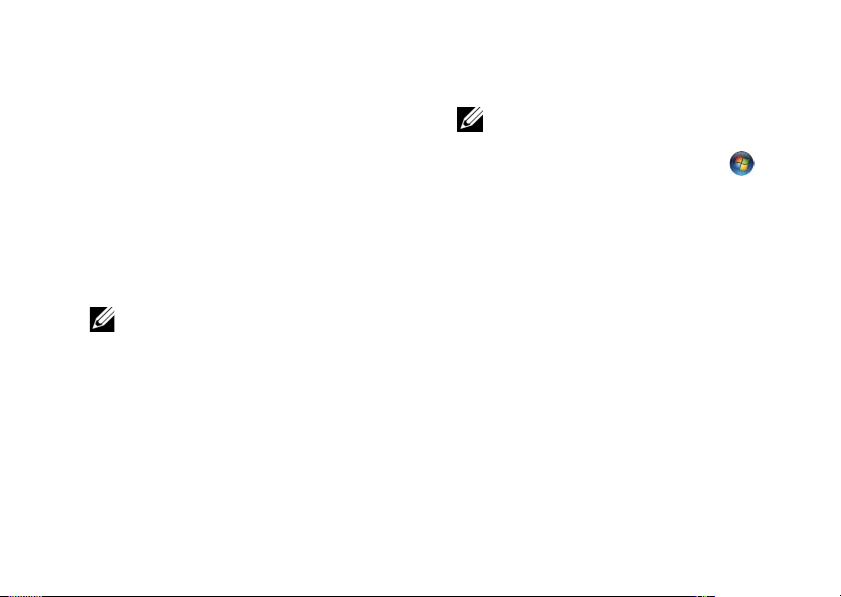
クイックセットアップ
4 インターネットへの接続 ウィンドウで、
希望する接続方法によって、ブロード
バンド(PPPoE)または ダイヤルアップ
をクリックします。
• DSL、衛星モデム、ケーブルテレビ
のモデム、または Bluetooth ワイ
ヤレステクノロジ接続を使用する
場合は、ブロードバンド を選択し
ます。
• ダイヤルアップモデムまたは
ISDN を使用する場合は、
ダイヤルアップ を選択します。
どの接続タイプを選択すべきか分
メモ:
からない場合は、
表示します
にお問い合わせください。
ISP
5 画面の指示に従って、ISP から提供され
たセットアップ情報を使用してセット
アップを完了します。
選択についての説明を
をクリックするか、ご契約の
新しいコンピュータへの情報 の転送
メモ:
本項の手順は、
載したコンピュータ専用です。
1 Windows Vista のスタートボタン を
クリックし、 ファイルと設定の転送
Windows 転送ツールの開始 をクリック
します。
2 ユーザーアカウント制御ダイアログ
ボックスで、続行 をクリックします。
3 新しい転送を開始する または 実行中の
転送を続行する をクリックします。
4 Windows 転送ツール ウィザードの画面
の指示に従います。
Windows Vista
を搭
→
19
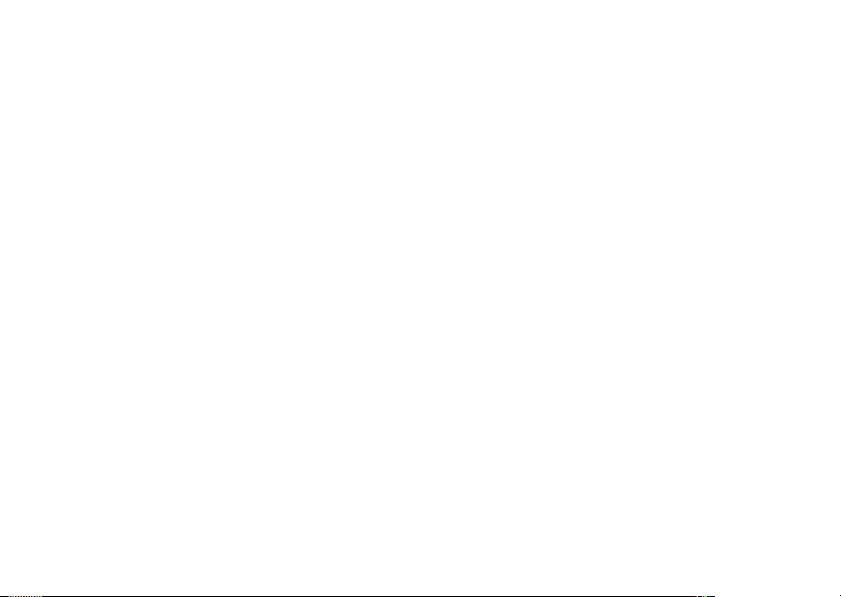
クイックセットアップ
20
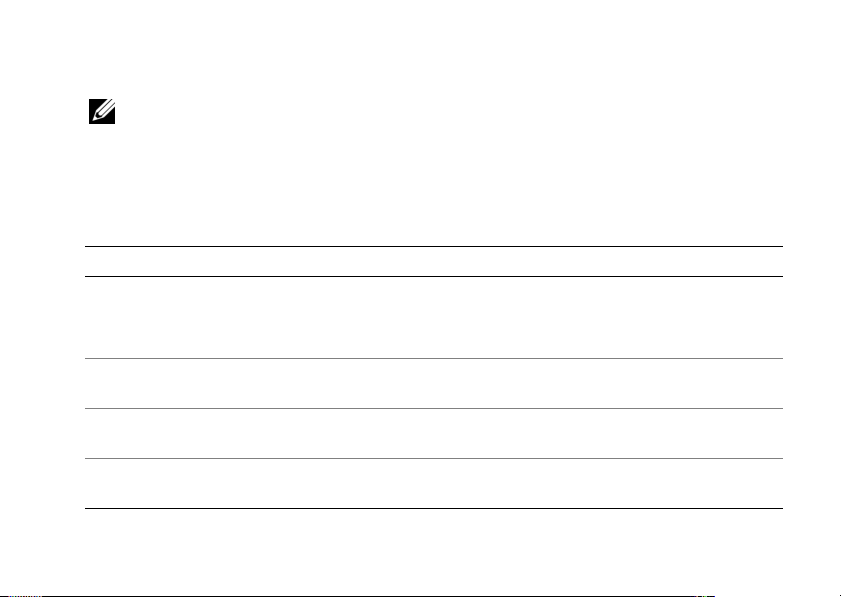
仕様
メモ:
提供される内容は地域により異な
る場合があります。コンピュータの構成
の詳細については、
とサポート
ピュータに関する情報を表示するための
オプションを選択してください。
スタート→ ヘルプ
をクリックし、お使いのコン
仕様
プロセッサ
プロセッサタ
イプ
Vostro A840 Vostro A860
®
Intel
Core® 2 Duo
®
Intel
Pentium® デュアルコア
®
Intel
Celeron® デュアル & シングルコア
L1 キャッシュ 32 KB(インストラクションごと)、
32 KB データキャッシュ(コアごと)
L2 キャッシュ 機種により、コアあたり 512 KB、
1MB、2 MB または 4 MB
外付けバスの
667 および 800 MHz 667 および 800 MHz
周波数
®
Core® 2 Duo
Intel
®
Intel
Pentium® デュアルコア
®
Intel
Celeron® デュアル & シングルコア
32 KB(インストラクションごと)、
32 KB データキャッシュ(コアごと)
機種により、コアあたり 512 KB、
1MB、2MB または 4 MB
21
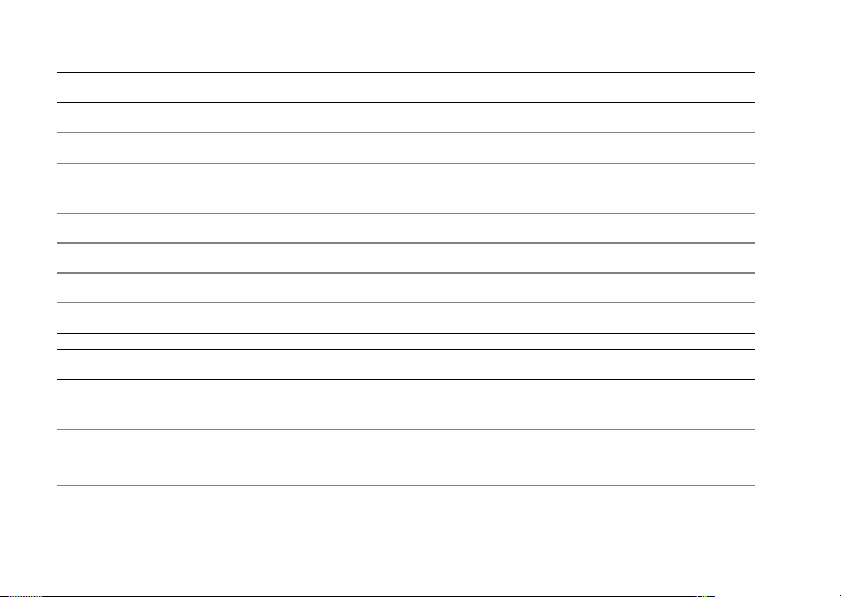
仕様
システム情報
チップセット
データバス幅 64 ビット 64 ビット
DRAM バス幅 デュアルチャネル(2)
プロセッサアドレスバス幅 36 ビット 36 ビット
フラッシュ EPROM
グラフィックスバス 内蔵 内蔵
PCI バス 32 ビット 32 ビット
メモリ
メモリモジュールコネクタ ユーザーがアクセス可能な
メモリモジュールの容量 512 MB、1 GB、2 GB
22
Vostro A840 Vostro A860
Intel GM965 Express/ICH8M Intel GM965 Express/ICH8M
64 ビットバス
2 MB 2 MB
Vostro A840 Vostro A860
SODIMM ソケット × 2
4 GB が使用可能
デュアルチャネル(2)
64 ビットバス
ユーザーがアクセス可能な
SODIMM ソケット × 2
512 MB、1 GB、2 GB
4 GB が使用可能
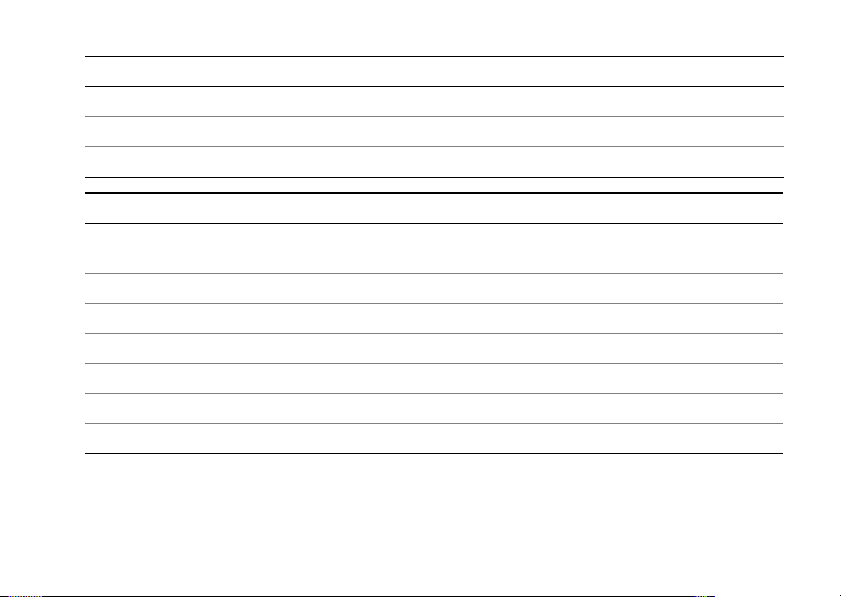
仕様
メモリ (続き)
メモリのタイプ
最小メモリ
最大搭載メモリ
ポートとコネクタ
オーディオ マイクコネクタ、ステレオヘッ
ミニカード PCI-E ミニカードスロット x 1 PCI-E ミニカードスロット x 1
モデム RJ-11 ポート RJ-11 ポート
ネットワークアダプタ RJ-45 ポート RJ-45 ポート
USB
ビデオ 15 ピンコネクタ(メス) 15 ピンコネクタ(メス)
IEEE 1394
Vostro A840 Vostro A860
DDR2 SODIMM DDR2 SODIMM
512 MB 512 MB
4 GB 4 GB
Vostro A840 Vostro A860
マイクコネクタ、ステレオヘッ
ドフォン / スピーカコネクタ
4 ピン USB 2.0 準拠コネクタ x 2 4 ピン USB 2.0 準拠コネクタ x 2
4 ピンミニ 4 ピンミニ
ドフォン / スピーカコネクタ
23
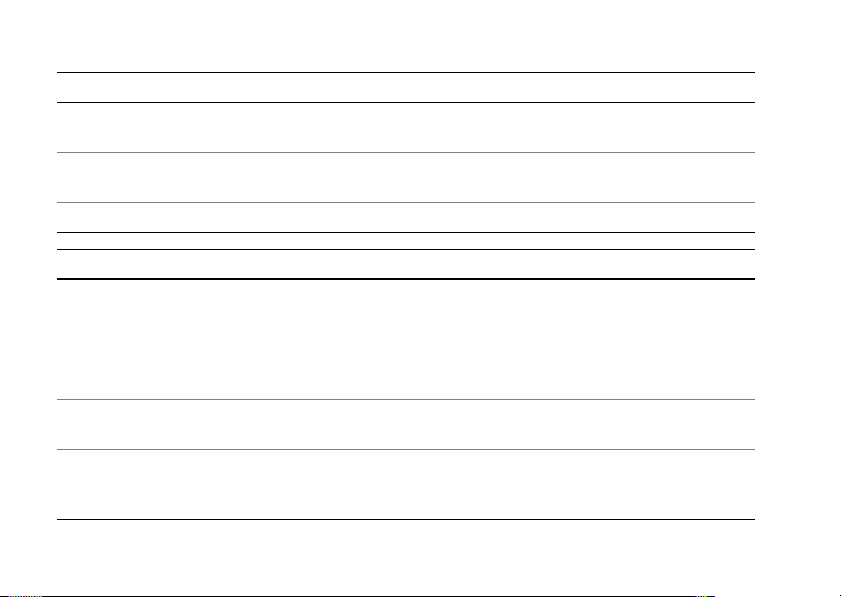
仕様
3-in-1 メモリカードリーダー
3-in-1 メディアメモリカー
Vostro A840 Vostro A860
Ricoh 5C847 Ricoh R5C847
ドコントローラ
3-in-1 メディアメモリカー
3-in-1 コンボカードコネクタ 3-in-1 コンボカードコネクタ
ドコントローラ
サポートするカード
通信
Vostro A840 Vostro A860
SD/SDIO/MMC SD/SDIO/MMC
モデム
タイプ
コントローラ
インタフェース
v.92 Data/Fax MDC モデム v.92 Data/Fax MDC モデム
ソフトモデム ソフトモデム
HDA バス HDA バス
ネットワークアダプタシステム基板にある
10/100 Ethernet LAN
ワイヤレス 内蔵 WLAN および Bluetooth
レスサポート(オプションカードを
ご購入の場合)
24
®
ワイヤ
システム基板にある
10/100 Ethernet LAN
内蔵 WLAN および Bluetooth® ワイヤ
レスサポート(オプションカードを
ご購入の場合)
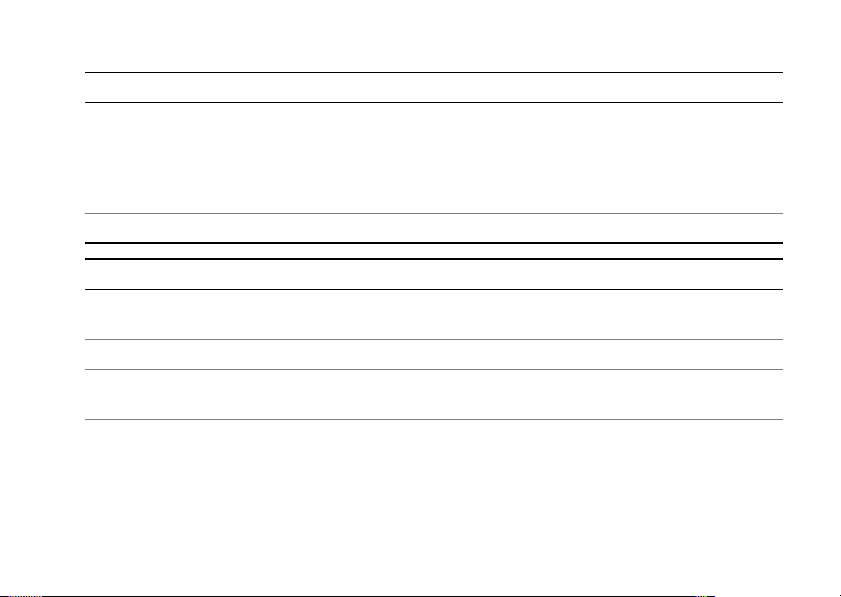
仕様
ビデオ
ビデオタイプ システム基板に内蔵、
データバス
ビデオコントローラ
ビデオメモリ 最大 128 MB 最大 128 MB
オーディオ
オーディオタイプ 2 チャネルハイデフィニッション
オーディオコントローラ
ステレオ変換 24 ビット(デジタル変換 および
Vostro A840 Vostro A860
システム基板に内蔵、
ハードウェア加速
内蔵ビデオ 内蔵ビデオ
Intel Extreme Graphics Intel Extreme Graphics
Vostro A840 Vostro A860
オーディオ(Azalia)
Conexant CX20561-12Z Conexant CX20561-12Z
アナログ変換)
ハードウェア加速
2 チャネルハイデフィニッション
オーディオ(Azalia)
24 ビット(デジタル変換 および
アナログ変換)
25
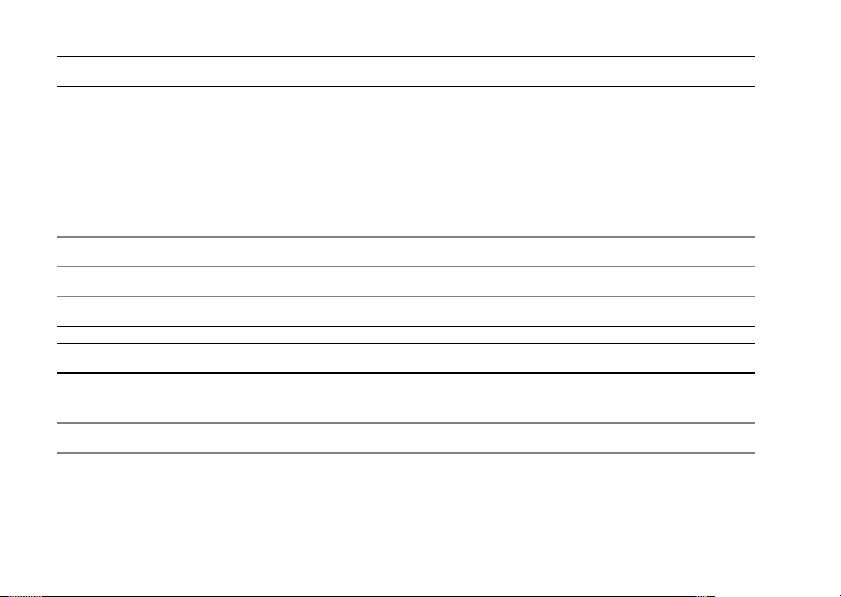
仕様
オーディオ (続き)
インタフェース
内蔵
外付け
スピーカー 4 Ω スピーカー x 1 4 Ω スピーカー x 1
内蔵スピーカーアンプ 2 W チャネル(4 Ω) 2 W チャネル(4 Ω)
ボリュームコントロール プログラムメニュー プログラムメニュー
ディスプレイ
タイプ(アクティブマト
リクス TFT)
有効領域(X/Y)
26
Vostro A840 Vostro A860
ハイデフィニッションオーディオ
(Azalia)コーデック
マイク入力コネクタ、ステレオ
ヘッドフォン / スピーカーコネ
クタ
Vostro A840 Vostro A860
WXGA HD
303.36 x 189.6 344.23 x 193.53
ハイデフィニッションオーディオ
(Azalia)コーデック
マイク入力コネクタ、ステレオ
ヘッドフォン / スピーカーコネ
クタ
